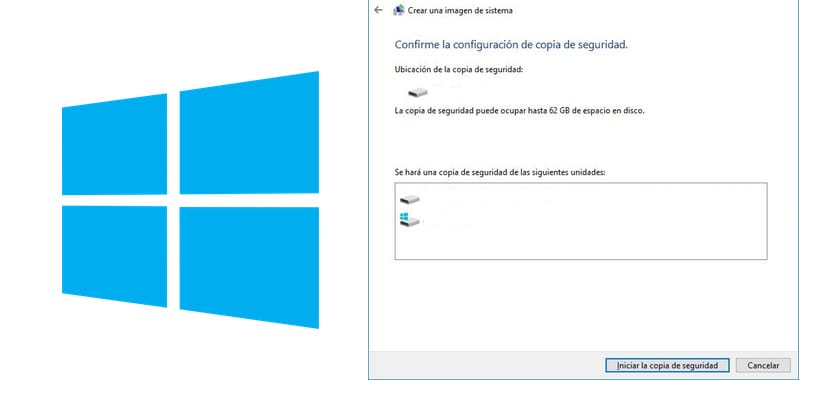
जर पीसी आमच्या कार्याचे किंवा व्यावसायिक क्रियाकलापांचे केंद्र असेल तर बॅकअप घेणे हा एक महत्वाचा पर्याय आहे, परंतु केवळ इतकेच नाही तर कोणत्याही सामान्य वापरकर्त्यास विंडोज 10 च्या संपूर्ण बॅकअप प्रती तयार करण्याची शक्यता आहे आणि या सर्व फायली या आश्चर्यकारक ऑपरेटिंग सिस्टममुळे धन्यवाद . म्हणून, आज ईn Windows Noticias te vamos enseñar cómo hacer una copia de seguridad completa de nuestro PC con Windows 10 ज्यासाठी आम्हाला कोणत्याही प्रकारच्या काढता येण्यासारखा संचय आणि थोडा संयम आवश्यक आहे, म्हणून आम्ही तेथे एक नवीन ट्यूटोरियल घेऊन जात आहोत.
आम्ही त्या सॉफ्टवेअर सिस्टमचा फायदा घेणे आवश्यक आहे जे आम्हाला काढून टाकण्यास परवानगी देतात CCleaner सारख्या "जंक फाइल्स", आम्ही तयार करणार्या बॅकअपमधून या मार्गाने आम्ही बरेच वजन घेऊ शकतो.
आम्हाला आठवते की आम्ही कोणतीही बॅकअप प्रत बनवणार नाही, परंतु एकाने जास्तीत जास्त माहिती साठवण्यावर लक्ष केंद्रित केले जेणेकरुन असे दिसते की आम्ही आपला संगणक बदलला नाही. आम्ही कंट्रोल पॅनल वर जाऊन फंक्शन निवडणार आहोत "बॅकअप आणि पुनर्संचयित करा". एकदा आत गेल्यावर आपण जाऊ "सिस्टम प्रतिमा तयार करा".
आम्हाला उर्वरित प्रक्रियेस सहाय्यकाद्वारे मार्गदर्शन केले जाईल, आम्ही कोणती स्टोरेज डिव्हाइस निवडतो ज्यामध्ये आम्हाला आमची बॅकअप प्रत ठेवायची आहे आणि ती कॉपीच्या एकूण आकाराबद्दल आम्हाला सूचित करेल. त्यानंतर आम्हाला फक्त «बॅकअप प्रारंभ करा button या बटणावर क्लिक करावे लागेल आणि त्यास थोडा धीर द्यावा लागेल.
जेव्हा आमच्याकडे आमच्याकडे बॅकअप असतो, तेव्हा आमच्याकडे उपयुक्त असलेल्या आमच्या यूएसबी किंवा मेमरी कार्डसह आम्ही कोणत्याही विंडोज 10 मध्ये लॉग इन करू शकतो (बाह्य हार्ड ड्राइव्ह देखील) आम्हाला सापडलेला हा सर्वोत्तम मार्ग आहे आपल्या संपूर्ण बॅक अपसह मदत करण्यासाठी, या प्रकारे आपण आपल्या हार्ड ड्राइव्हवर संग्रहित केलेला एक डेटा गमावणार नाही.